Como criar uma reunião no Zoom Meetings
Por Rodrigo Folter | Editado por Bruno Salutes | 21 de Fevereiro de 2022 às 08h10
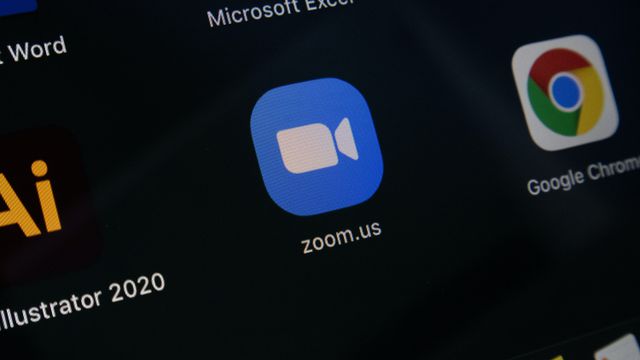
Com o aumento do home office e aulas online ao longo dos últimos anos, é importante saber como criar uma reunião no Zoom Meetings, plataforma de videochamadas com planos gratuitos e pagos.
O interessante é que ele pode ser sincronizado com o Google Agenda, e o usuário pode escolher criar a reunião por lá e receber uma notificação momentos antes de começar. Acompanhe abaixo como criar a reuniãona plataforma.
Recomenda-se o uso do Zoom Meetings pelo desktop client ou sua versão móvel disponível para Android e iOS. Isso porque algumas funções são limitadas na versão web e PWA.
No computador
- Faça o download do Zoom para o seu computador e entre em sua conta quando a instalação terminar;
- Clique em “New meeting”;
- A tela de reunião carregará em seguida. Clique na seta ao lado de “Participants” e depois selecione “Invite”;
- Envie o convite por e-mail, colegas já adicionados no Zoom ou copie o link clicando em “Copy Invite Link”.
No celular
- Abra o aplicativo e toque em “Nova reunião”;
- Em seguida, selecione a opção de ID e vídeo que deseja e toque em “Iniciar uma reunião”;
- Para convidar toque em “Participantes” no menu inferior;
- Toque em convidar no canto inferior esquerdo e selecione a forma que desejada.
Como criar reuniões do Zoom no Google Agenda
- Acesse o Google Agenda (Web). Na barra lateral direita, toque em “+”;
- Selecione “Zoom for G Suite”, após clique em “Instalar”;
- Selecione a conta do Google que acessará e em seguida permita o acesso ao Google Agenda. Aguarde a instalação;
- O complemento aparecerá na barra lateral direita, toque e entre em sua conta;
- Autorize a conexão do Zoom Meetings com o Google clicando em “Authorize”;
- Depois disso, volte ao Google Agenda e toque em “Configurações”;
- Nessa tela, desmarque a opção “Adicionar videoconferências do Google Meet automaticamente aos eventos criados por mim”;
- Após a mudança, crie um novo evento. Na edição, clique no ícone do Zoom na barra lateral direita e aparecerá a opção de criar uma reunião;
- O evento vai gerar um link para a reunião e estará em seu Google Agenda.
Pronto! Dessa forma que você pode criar uma reunião no Zoom, tanto pelo aplicativo oficial, quanto pela agenda do Google.
Fonte: Zoom